Bonjours a tous,
INTRO
Je créer ce tutoriel pour tout ceux qui souhaiterai débuter les modification de l'INI
Ce tuto est pour vous familiariser avec des modifications de bases.
Pour ceci il vous faudra deux logiciels dont un qui est déjà sur votre ordi ( sa tombe bien

) celui ci est le bloc-note
Le second est FinalBig, il est LE logiciel indispensable lorsque l'on modifie l'INI vous pouvez le télécharger ICI > http://imladrisproduction.free.fr/index.php?file=Download&op=description&dl_id=4
L'installation est simple : extrayez l'archive .zip et lancez le fichier .exe
Dans ce tuto je vous propose cinq parties pour l'instant

:
_Utiliser FinalBig
_Dans l'INI : le "playertemplate.ini"
_Ajout d'une unité : les paysans du rohan
_Les hordes
_Anexes
Avant d'en lire plus prenez quelques instants a lire ceci
-lorsque votre INI est sous forme de fichier BIG ( son format par défaut ) elle s'appelle INI mais lorsqu'elle est extraite ( ce que vous allez apprendre a faire ) elle s'appelle DATA

-

il existe un dossier nommé data dans votre répertoire de jeu par défaut mais
ce n'est pas l'ini !
-parfois je fait référence a des dossiers de jeu faites attention par défaut je prend celui de bataille pour la terre du milieu sans l'extention !
donc il y a : C:Program Files (x86)Electronic ArtsLa Bataille pour la Terre du Milieu II
et : C:Program Files (x86)Electronic ArtsL'Avènement du Roi-sorcier
faites attention car si vous prenez l'INI de bfmII ( bataille pour la terre du milieu II en anglais
Battle
For the
Middle-earth

) votre modification ne sera pas visible avec l'add-on ( l'avenement du roi sorcier, aussi ROTW :
Rise
Of
The
Witchking )
donc faites attention aux répertoires !
pareil si vous prennez l'ini de ROTW ne sauvegardez pas dans le répertoire de bfmII

si vous ne comprenez pas bien relisez une fois mais attention c'est important
I/-FinalBig
FinalBig est assez simple a utiliser une fois le "problème" de la langue résolu ( il est en anglais )
lorsque vous l'ouvrez il se présente une fenêtre grise vide pour ouvrir votre INI cliquez sur file>open puis selectionnez votre INI dans votre répertoire de jeu ( par défaut C:Program Files (x86)Electronic ArtsLa Bataille pour la Terre du Milieu II )
ouvrez INI.big
si vous ne trouvez pas l'ini >
- Spoiler:
vous n'avez peux etre pas affiché le fichiers cachés
pour ce faire quitter FinalBig aller dans le répertoire de jeu C:Program Files (x86)Electronic ArtsLa Bataille pour la Terre du Milieu II
puis >> outils >> option des dossiers >>> affichage >>> afficher les fichiers cachés pour xp et
organiser>>>option des dossiers et de recherche>>>affichage et cochez afficher les dossier fichiers et lecteurs cachés pour 7
je ne sais pas trop comment faire sous vista mais sa doit etre proche de sous 7
ensuite recommencez l'ouverture de FinalBig
Bon vous avez votre INI : il a parait complexe est galère vu comme sa
- Spoiler:
vous devez avoir ceci
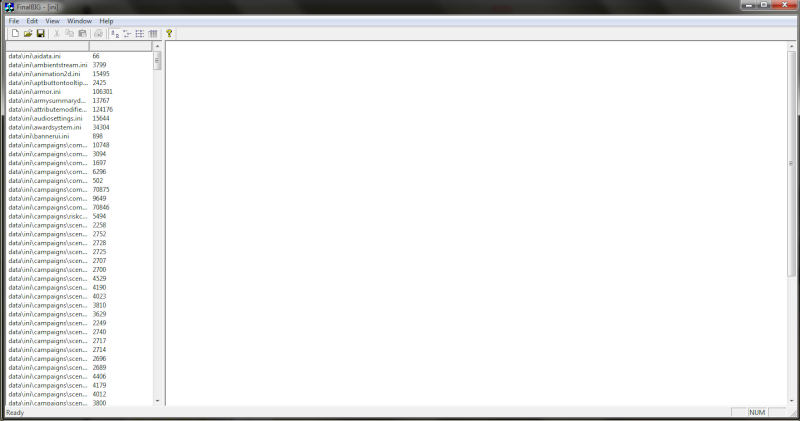
avant d'aller plus loin assurez vous d'avoir une copie de votre INI originale que vous ne toucherez pas !!! mais qui vous servira si vous faites une "bourde"

aller dans votre répertoire de jeu C:Program Files (x86)Electronic ArtsLa Bataille pour la Terre du Milieu II trouvez l'INI puis clicdroit>copier ensuite aller dans vos documents > clicdroit > nouveau > dossier appelez le INIorig ouvrez le puis clicdroit > coller
Bon maintenant que tout va bien ( en tout cas je l'espère ) passons a l'extraction

c'est très simple vous verrez :
regardez :
- Spoiler:
il s'agit de cliquer sur edit>extract all et un message apparait, cliquer sur Yes ( on vous demande si vous voulez apporter des modifications a l'INI ) puis choisissez une destination ( le bureau par exemple si vous n'y avez pas grand choses )
Votre INI extraite s'appelle DATA
Maintenant je vais vous expliquer comment "rebigger" votre INI extraite
je le met sous spoiler car cela nous vous est pas utile maintenant mais revenez y dès que vous voulez tester ce que vous ferez dans le tuto ( ne le fait qu'a la fin d'une sous-partie

)
- Spoiler:
Vous allez voir c'est pas plus dur que d'extraire l'INI
ouvrez FinalBig puis File>new>bigarchive
maintenant vous avez un fichier big mais vide

cliquez sur edit>add directory et sélectionnez votre data modifier
ensuite File>save et sauvegardez dans le dossier de jeu de
bataille pour le terre du mileuappelez votre fichier "INI" ( en majuscules ) et sauvegardez
quand on vous demande si vous voulez remplacer cliquer sur oui

et voila vous pouvez maintenant aller constater vos changement dans le jeu

bon bah c'est tout pour l'instant sur FinalBig

j'éspère que tout va bien
passons a la suite : le playertemplate !!!


II/-playertemplate
déjà : qu'est-ce ? sa sert a quoi ? il est ou ?
alors le playertemplate est un des multiples fichier de l'INI il permet de gérer les factions ( par ex : les héros, les forteresses, les unités de départs )
On va y modifier deux choses ( voir même trois pour ceux qui ont L'avénement du roi sorcier )
A- Les héros Je commence par sa car la modification est très simple mais appréciable ( en plus vous pouvez en reproduire pas mal sur le même thème )
bon d'abord ouvrons ce fichu playertemplate
allez ou vous avez extrait votre INI
ne cherchez pas un dossier nommé INI mais nommé DATA puis ouvrez le dossier ini : et boum ! encore plein de fichiers !
mais c'est quand même plus clair
bon n'ouvrez pas un des dossiers du haut de page, descendez jusqu'aux fichiers commençant par "p" et ouvrez le playertemplate
c'est un code court ( si si je vous assure ) donc vous pouvez soit descendre la page pour trouver le code des hommes ( il est trés près du début )
regardez le :
- Spoiler:
- Code:
-
PlayerTemplate FactionMen
Side = Men
PlayableSide = Yes
Evil = No
StartMoney = 0
MaxLevelMP = #DIVIDE( PLAYER_MAX_PURCHASE_POINTS_DEFAULT PLAYER_PURCHASE_POINTS_GRANTED )
MaxLevelSP = #DIVIDE( PLAYER_MAX_PURCHASE_POINTS_GOOD PLAYER_PURCHASE_POINTS_GRANTED )
PreferredColor = R:43 G:150 B:179
StartingBuilding = MenFortress
;------------- NO STARTING UNITS FOR YOU -------
;StartingUnit0 = GondorFighterHorde
;StartingUnitOffset0 = X:-60 Y:185 Z:0
StartingUnit1 = MenPorter
StartingUnitOffset1 = X:30 Y:200 Z:0
StartingUnit0 = MenPorter
StartingUnitOffset0 = X:1 Y:130 Z:0
StartingUnitTacticalWOTR = MenPorter ;// This unit is placed in tactical mode when playing WOTR. Add multiple lines for multiple units.
StartingUnitTacticalWOTR = MenPorter
IntrinsicSciences = SCIENCE_GOOD
IntrinsicSciencesMP = SCIENCE_MEN
SpellBook = GoodSpellBook
SpellBookMp = MenSpellBook
PurchaseScienceCommandSet = GoodSpellStoreCommandSet
PurchaseScienceCommandSetMP = MenSpellStoreCommandSet
DisplayName = INI:FactionMen
DefaultPlayerAIType = MenSkirmishAI
BeaconName = MultiplayerBeacon
LightPointsUpSound = GondorLightPointsUp
ObjectiveAddedSound = Gui_MissionObjectiveNew
ObjectiveCompletedSound = Gui_MissionObjectiveCompleted
InitialUpgrades = Upgrade_MenFaction ;Any upgrades this player template is born with.
// NOTE: It is very important that the create-a-hero be the first buildable hero, to ensure that the create-a-hero and the ring hero are always
// attached to the first two buttons in the command set.
BuildableHeroesMP = CreateAHero GondorBoromir RohanTheoden RohanEowyn GondorFaramir RohanEomer GondorAragornMP GondorGandalf ; ;
BuildableRingHeroesMP = ElvenGaladriel_RingHero
SpellStoreCurrentPowerLabel = APT:SpellStoreCurrentEvenstarPower
SpellStoreMaximumPowerLabel = APT:SpellStoreMaximumEvenstarPower
ResourceModifierObjectFilter = RESOURCE_MODIFIER_OBJECT_FILTER
ResourceModifierValues = 100 100 100 95 90 85 80 75 71 68 66
MultiSelectionPortrait = UPGondor_Army
LoadScreenMusic = Shell2MusicForLoadScreen
End
donc nous allons modifier les héros c'est la ligne :
- Code:
-
BuildableHeroesMP = CreateAHero GondorBoromir RohanTheoden RohanEowyn GondorFaramir RohanEomer GondorAragornMP GondorGandalf
nous allons changer un héro donc comme rajouter un emplacement pour héro est un peu long pur une première modif. on va inter-changer un héro avec une autre faction
je vous propose de mettre Gandalf aux elfes et Légolas au hommes
bon sélectionnez votre code de gandalf : GondorGandalf puis ctrl + c ( copier )
descendez dans le playertemplate
jusqu'a trouver "PlayerTemplate FactionElves"
ensuite cherchez la ligne des héros ( le code ressemble a celui des hommes comme a celui de toutes les factions )
- Code:
-
BuildableHeroesMP = CreateAHero ElvenArwen ElvenHaldir ElvenGlorfindel ElvenLegolas ElvenThranduil ElvenElrond
après ElvenLegolas coller ( ctrl + v ) le code de Gandalf. Veillez a bien laisser UN et UN SEUL espace entre chaque code de héros
ensuite sélectionner ElvenLegolas puis copier et supprimez le des elfes
remontez a la ligne des héros des hommes et coller ElvenLegolas avant GondorGandalf (attention aux espaces

)puis supprimez gandalf
voila le tour est joué !
legolas est chez les hommes et gandalf chez les elfes !!
fermez le playertemplayte et enregistrez les modifications
vous pouvez maintenant tester ( voir le spoiler a la fin du I-/ sur comment "rebigger" l'ini )
B-/Ajouter des unités de départdonc toujours dans le playertemplate et la partie des hommes je vais m'intéresser à ce bout la :
- Code:
-
StartingUnit1 = MenPorter
StartingUnitOffset1 = X:30 Y:200 Z:0
StartingUnit0 = MenPorter
StartingUnitOffset0 = X:1 Y:130 Z:0
comme vous le voyer si vous êtes un tantinet anglophone c'est les deux constructeurs des hommes
bon on va rajouter une horde de combattants du gondor
pour cela prennez le dossier d'ini extraite normalement toujours ouvert
et remonter la liste jusqu'au début :
ouvrer le dossier object>goodfaction>hordes>men ensuite ouvrez le seul fichier : menhordes
le bataillon/horde des hommes de gondor qui nous interesse se trouve ligne 6 ( sa tombe bien

)
le code est
- Code:
-
GondorFighterHorde
(sous WESTHORDES.INI et a coté de object )
bon dans ce fichier vous trouverez tous les codes des bataillons du gondor donc vous pouvez vous en reservir pour mettre d'autres unités de départ
bon copier le code GondorFighterHorde
et retournons dans le playertemplate :
nous allons créer une troisième unité de départ :
pour ce faire prenez le code de le première :
- Code:
-
StartingUnit1 = MenPorter
StartingUnitOffset1 = X:30 Y:200 Z:0
copier et coller sous le code de la deuxième
modifié la de sorte a avoir
- Code:
-
StartingUnit2 = GondorFighterHorde
StartingUnitOffset2 = X:30 Y:200 Z:0
vous avez changer le nombre et l'objet

et c'est bon pour cette partie, fermez le playertemplayte et enregistrez les modifications
vous pouvez tester ( cf spoiler pour le "rebiggage" )
C-/Arnor1) La factionJe suis désolé pour tous ceux qui n'ont pas ROTW mais pour cette partie c'est INDISPENSABLE si vous ne l'avez pas rdv au III:/

Alors vous avec ROTW et vous avez ouvert son INI
dans l'extraite on ouvre le playertemplate ( s'il est fermé )
Puis a la fin du playertemplate on trouve le code de la faction d'arnor ( les ennemis mi-elfes mi-hommes de la campagne du roi sorcier )
le code ressemble a celui des hommes :
- Spoiler:
- Citation :
- PlayerTemplate FactionArnor
Side = Arnor
PlayableSide = No
Evil = No
StartMoney = 0
MaxLevelMP = #DIVIDE( PLAYER_MAX_PURCHASE_POINTS_DEFAULT PLAYER_PURCHASE_POINTS_GRANTED )
MaxLevelSP = #DIVIDE( PLAYER_MAX_PURCHASE_POINTS_GOOD PLAYER_PURCHASE_POINTS_GRANTED )
PreferredColor = R:85 G:85 B:186
StartingBuilding = ArnorFortress
;------------- NO STARTING UNITS FOR YOU -------
;StartingUnit0 = GondorFighterHorde
;StartingUnitOffset0 = X:-60 Y:185 Z:0
StartingUnit1 = ArnorPorter
StartingUnitOffset1 = X:30 Y:200 Z:0
StartingUnit0 = ArnorPorter
StartingUnitOffset0 = X:1 Y:130 Z:0
StartingUnitTacticalWOTR = ArnorPorter ;// This unit is placed in tactical mode when playing WOTR. Add multiple lines for multiple units.
StartingUnitTacticalWOTR = ArnorPorter
IntrinsicSciences = SCIENCE_GOOD
IntrinsicSciencesMP = SCIENCE_ARNOR
SpellBook = GoodSpellBook
SpellBookMp = ArnorSpellBook
PurchaseScienceCommandSet = GoodSpellStoreCommandSet
PurchaseScienceCommandSetMP = ArnorSpellStoreCommandSet
DisplayName = INI:FactionArnor
DefaultPlayerAIType = ArnorSkirmishAI
BeaconName = MultiplayerBeacon
LightPointsUpSound = GondorLightPointsUp
ObjectiveAddedSound = Gui_MissionObjectiveNew
ObjectiveCompletedSound = Gui_MissionObjectiveCompleted
InitialUpgrades = Upgrade_ArnorFaction ; Any upgrades this player template is born with.
// NOTE: It is very important that the create-a-hero be the first buildable hero, to ensure that the create-a-hero and the ring hero are always
// attached to the first two buttons in the command set.
BuildableHeroesMP = CreateAHero ArnorArgeleb ArnorArveleg ArnorArvedui ArnorCaptain
BuildableRingHeroesMP = ElvenGaladriel_RingHero
SpellStoreCurrentPowerLabel = APT:SpellStoreCurrentEvenstarPower
SpellStoreMaximumPowerLabel = APT:SpellStoreMaximumEvenstarPower
ResourceModifierObjectFilter = RESOURCE_MODIFIER_OBJECT_FILTER
ResourceModifierValues = 100 100 100 100 90 85 80 75 71 68 66
MultiSelectionPortrait = UPGondor_Army
LoadScreenMusic = Shell2MusicForLoadScreen
End
dans mon code sous spoiler
en vert c'est ce qui nous interresse :
- Code:
-
PlayableSide = No
mettez juste
- Code:
-
PlayableSide = Yes
( attention a la majuscule )
et hop la faction est jouable

simple non ?
2)Améliorer la factionComme vous pourez le constater vous ne pouvez pas avoir de héros crées avec arnor !
Pas de problème on va modifier tout sa : dirrection l'ini ! zou !
Dans notre dossier data/ini trouvons les fichiers des héros personnalisables : ils commencent tous par :
createaherosystemensuite trouvons la bonne classe, moi je vais le faire avec les archets elfes : j'ouvre createaherosystemarcher
et la dans le code au début on a :
- Code:
-
UsableFactions = Men Elves Dwarves
il suffit donc de rajouter le nom Arnor ( attention ne pas oublier la majuscule

) a la suite de Dwarves
Grâce a ce simple code vous pouvez mettre vos héros ou vous voulez : des trolls chez les hommes ...
Voila tout pour l'instant pour améliorer quelque peu votre faction

si je trouve je vous dirai comment mettre un drapeau quand on capture un bâtiment ( par défaut il n'y a rien

)
III/- Ajout d'unité
Ceci est relativement simple
dans cette partie nous rajouterons une unité déjà toute faite mais pas utilisée par EA.
Par contre on laisse le playertemplate de coté pour s'intéresser au commandset :
cette partie de l'INI comprend les répartitions de commandes de toutes les unités et bâtiments
Pour rajouter une unité il vous faut déja savoir laquelle rajouter

oui pour modifier il faut avoir un but sinon on tourne en rond

moi je vous propose les paysans du rohan
Donc dans data/ini on cherche et trouve commandset et on l'ouvre
vous pouvez le constater le fichier est bien plus long que le playertemplate donc on va rechercher a l'aide de crtl + f : RohanPeasantHorde
c'est le code de la horde et toutes les hordes se présente ainsi : une faction ( ici rohan ) + une unité ( peasant ) + et "horde"
bon en cherchant vous tombez sur ce code :
- Code:
-
CommandSet RohanFarmCommandSet
1 = Command_ConstructRohanPeasantHorde
6 = Command_Sell
End
vous copier toute la ligne
1 = Command_ConstructRohanPeasantHordele préfixe Command_Construct a la horde indique que c'est une action de construction/création de horde qui va s'effectuer dans ce bâtiment.
maintenant remontons un peu le fichier jusqu'à :
- Code:
-
CommandSet GondorBarracksCommandSet
1 = Command_SelectRevivablesMenUnits
2 = Command_ConstructGondorFighterHorde
3 = Command_ConstructGondorTowerShieldGuardHorde
4 = Command_PurchaseUpgradeGondorBarracksLevel2
6 = Command_Sell
End
c'est le code de la caserne du gondor au niveau 1
remplacez juste par
- Code:
-
CommandSet GondorBarracksCommandSet
1 = Command_SelectRevivablesMenUnits
2 = Command_ConstructGondorFighterHorde
3 = Command_ConstructGondorTowerShieldGuardHorde
4 = Command_ConstructRohanPeasantHorde
5 = Command_PurchaseUpgradeGondorBarracksLevel2
6 = Command_Sell
End
vous avez rajouté une ligne de construction a la caserne au niveau un
faite de même pour le deux autre niveau ( code juste en dessous de celui ci ) sinon dès que vous passerez niveau 2
pof ! plus de paysans

vous pouvez maintenant fermer le commandset et tester votre modification ( cf spoiler du "rebiggage" )
Donc maintenant grace au commandset vous pouvez modifier les créations d'unités dans les batiments sur ce model
pour avoir les codes des unités regardez dans data/ini/object et ici dans goodfaction ou evilfaction pour le bien ou le mal puis les unités sont la
un code est toujours situé dans les premières lignes et précédé de "object"
Voila vous en avez fini avec le tuto
Merci d'avoir lu

mais quelques astuces pour les modifications :
_ si vous utilisez le Bloc-note simple allez dans affichage puis cochez barre d'état pour voir les lignes en bas a droite
_pour plus d'info sur le playertemplate Téléchargez ce petit bout de playertemplate avec commentaires > http://cid-92e9c7570ee08c1b.skydrive.live.com/embedicon.aspx/.Public/Playertemplate%20exemple.txt
_petites notions d'anglais utiles :
wild : les gobelins
peasan : paysan
Spearmen : le piquiet
Porter : constructeur
Une fois que vous aurez aquis ces quelques methodes je vous conseil un ou les deux de ces tutos :
_le premier ( et aussi un des mes tutos  ) permet un ajout d'archet du rohan _le seccond pas de moi mais très bien permet d'ajouter un balrog en héro
) permet un ajout d'archet du rohan _le seccond pas de moi mais très bien permet d'ajouter un balrog en hérobon en espérant que vous avez apprécié
un problème, une incohérence > MP ou
>>>>>>>>>>>>>>>>>>>>>>FORUM DE DISCUSSION<<<<<<<<<<<<<<<<<<<<<<<<<